502 Bad Gateway: WordPress エラーの説明と修正
公開: 2023-07-25502 Bad Gateway WordPress エラーを修正する方法をお探しですか? 🐞
これは WordPress の一般的な問題ですが、502 Bad Gateway エラーの正確な原因を特定するのは困難です。 一般的な原因には、サーバーの過負荷、ブラウザの問題、ファイアウォールのブロックなどが含まれます。
正確な原因がわからないと、解決策を実行することが困難になります。 しかし、心配しないでください。この記事では、WordPress Web サイトから 502 エラーを削除するために考えられる解決策をすべて取り上げました。 必要なのは、それらを 1 つずつ実行して、どれが自分にとって効果があるかを確認することです。
始めましょう。
502 Bad Gateway WordPress エラー: 意味、原因、およびバリエーション
502 不正なゲートウェイ WordPress エラーは通常、WordPress Web サイトにページを読み込んだり投稿しようとしたときに表示されます。 このエラーの意味、表示される理由、そして多くの人が遭遇するエラーのバリエーションを簡単に見てみましょう。
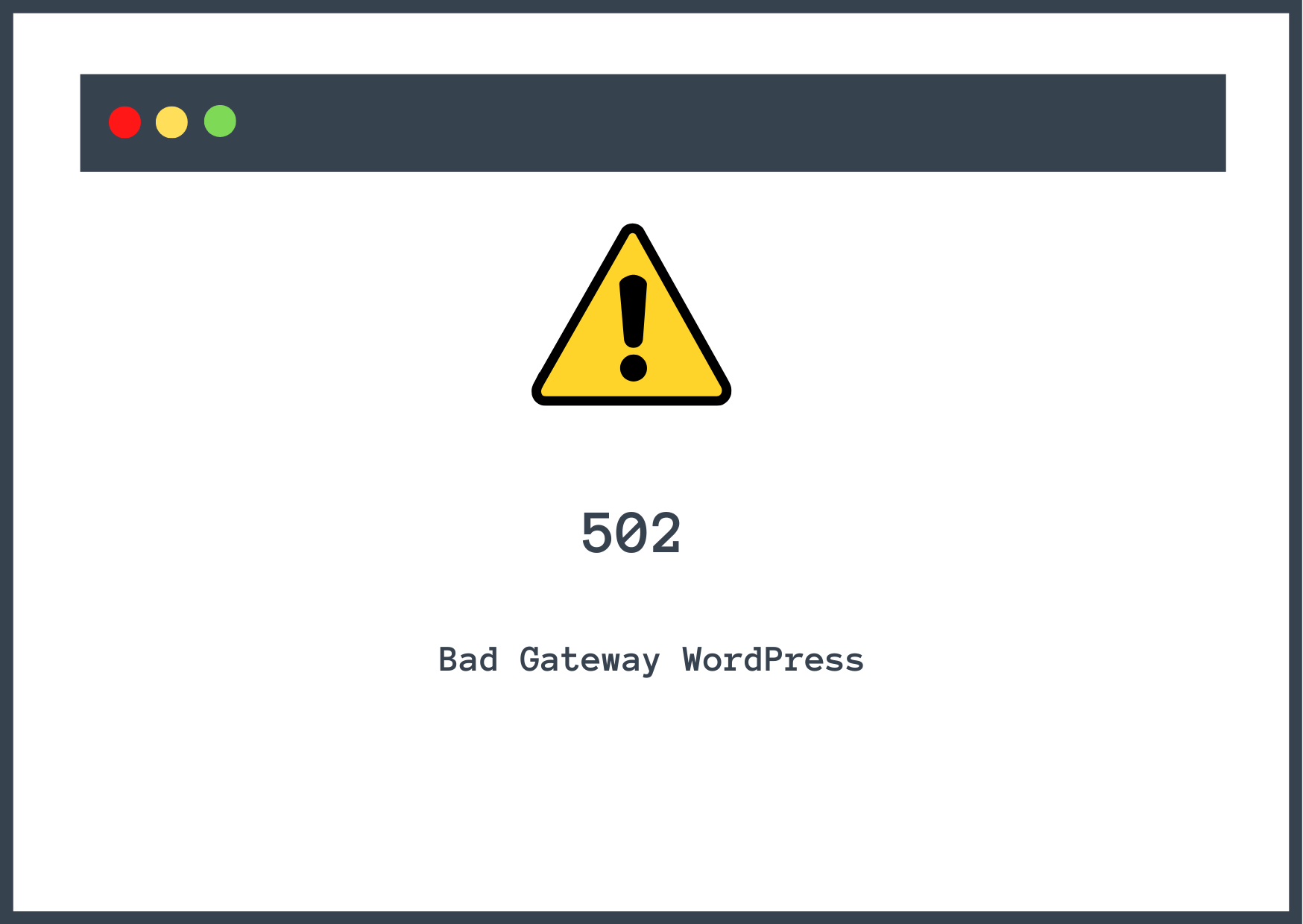
502 Bad Gateway エラーは何を意味しますか?
502 エラーを理解するには、まず Web ページがどのように読み込まれるかを理解する必要があります。 ページを開くと、ブラウザはサイト サーバーにリクエストを送信します。
サイト サーバーは、WordPress Web サイトのファイルとフォルダーがホストされる場所です。
通常、サーバーはブラウザによって要求されたコンテンツで応答します。 ただし、サーバーの過負荷、ファイアウォールのブロック、ブラウザの問題などの理由で、サーバーがコンテンツをフェッチできない場合があります。その場合、サーバーは 502 不正なゲートウェイ エラーを表示します。
502 Bad Gateway WordPress エラーの原因は何ですか?
502 Bad Gateway WordPress エラーの一般的な原因は次のとおりです。
- サーバーの過負荷: サーバーが受信するリクエストが多すぎると、サーバーが過負荷になり、適切に応答できなくなり、502 エラーが発生します。
- ブラウザの問題: ブラウザが古いか、ブラウザのキャッシュ内のファイルが破損していると、エラーが発生する可能性があります。
- ファイアウォールのブロック: Web サイトにインストールされているファイアウォールがインターネット プロバイダーまたは IP アドレスをブロックしているため、エラーが発生する可能性があります。
- 一時的なサーバーの問題: サーバーが一時的にダウンし、502 エラーが発生する可能性があります。
502 不正なゲートウェイ エラーのバリエーション
502 不正なゲートウェイ エラー 💣 は、Web サイトによって表示が異なる場合があります。 以下に、一般的なエラーのバリエーションをいくつか示します。
- エラー502
- HTTP 502
- 502 プロキシ エラー
- 502不正なゲートウェイ
- 502 不正なゲートウェイ NGINX
- HTTP エラー 502 不正なゲートウェイ
- 502 サービスが一時的に過負荷になっています
- 502 サーバー エラー: サーバーで一時的なエラーが発生したため、リクエストを完了できませんでした
- 502. それはエラーです。 サーバーで一時的なエラーが発生したため、リクエストを完了できませんでした。 30 秒後にもう一度お試しください。 私たちが知っているのはそれだけです。
502 Bad Gateway WordPress エラーの意味、発生理由、エラーのさまざまなバリエーションがわかったところで、サイトからエラーを削除する方法を👨🎓学びましょう。
502 Bad Gateway WordPress エラーを修正する方法
502 Bad Gateway WordPress エラーを修正するには、次の手順を実行する必要があります。
- Web ページをリロードします
- ブラウザのキャッシュをクリアする
- DNSキャッシュをフラッシュする
- ホスティングサーバーを確認する
- CDN とファイアウォールを無効にする
- PHPのバージョンを更新する
- プラグインとテーマを監査する
- ホスティングプロバイダーにサポートを求めてください
⚠️重要: 各ソリューションを実装した後、Web サイトを確認してください。 502 エラーがサイトに表示されなくなったら、チュートリアルの残りの部分に進む必要はありません。
1. Web ページをリロードします
502 エラーは、自然に解決される一時的な不具合である可能性があります。 たとえば、サイトのサーバーが過負荷からすでに回復している可能性があります。
ページをリロードすると、Web サイトでエラーが継続するかどうかが確認されます。
2. ブラウザのキャッシュをクリアする
ブラウザ キャッシュは、サイトの静的ファイルのコピーをユーザーのコンピュータまたはデバイスに保存するために Web ブラウザによって使用される技術です。 これらのリソースをローカルに保存することにより、ユーザーがページを再訪問することにしたときはいつでも、ブラウザはそのページをすぐに取得して表示できます。 このようにして、ユーザーは Web ページを迅速に提供できるようになり、ブラウザーでのユーザー エクスペリエンスが向上します。
この手法の欠点は、キャッシュに問題がある場合に問題が発生する可能性があることです。 そのため、Web サイトに 502 Bad Gateway WordPress エラーが存在しなくても、サイトのキャッシュされたバージョンが表示されているため、依然としてエラーが表示される可能性があります。
ブラウザのキャッシュをクリーンアップして、エラーが一時的な不具合であったかどうかを確認する必要があります。
👉 Chrome でブラウザのキャッシュをクリアする方法は次のとおりです。
- 右上隅にある 3 つの点のアイコンをクリックします。
- ドロップダウンで[その他のツール]オプションを展開します。
- オプションのリストで「閲覧データの消去」を選択します。
- [時間範囲]として[すべての時間を]を選択します。
- [キャッシュされた画像とファイル]のボックスをオンにします (他のボックスはオフにします)。
- 「データをクリア」ボタンをクリックします。

Themeisle には、他のブラウザでブラウザのキャッシュをクリアする方法に関するガイドがあります。
キャッシュを削除してもエラーが解決しない場合は、次の解決策に進みます。
3.DNSキャッシュをフラッシュする
キャッシュが何であるかはすでにご存知でしょう。 DNS とは何なのか、WordPress Web サイトに DNS が必要な理由については、この記事をご覧ください。
DNS について十分に理解したら、次の手順に従って DNS キャッシュをフラッシュします。
Windows コンピュータでコマンド プロンプトを開き、次のコマンドを挿入します。
ipconfig/flushdns
Enter キーを押してコマンドを実行すると、DNS キャッシュがクリアされます。

Mac OS では、ターミナルを起動し、次のコマンドを実行します。
dscacheutil -flushcache
次に、Web サイトを開いて、502 不正なゲートウェイ エラーが解消されているかどうかを確認します。 まだ見えますか? 次の解決策を試してください。
4. ホスティングサーバーの問題を確認する
場合によっては、ホスティング会社がシステムのセキュリティチェックやメンテナンス作業を理由に、Web サイトを意図的にオフラインにすることがあります。 このことについては、電子メールまたはユーザー ホスティング アカウントに通知を送信することで事前にユーザーに通知されます。
ホスティング プロバイダーからのメールを確認するか、ホスティング アカウントに直接アクセスしてダウンタイムに関する通知を探すことをお勧めします。

ダウンタイムが予想される場合は、チュートリアルを進める意味がありません。 座って作業が終わるのを待つだけで、すぐにウェブサイトが立ち上がって稼働するはずです。
Web ホストのサポート スタッフに連絡して、ホストで既知の問題が発生していないか尋ねることもできます。
5. CDN とファイアウォールを無効にする
コンテンツ配信ネットワーク (CDN) やファイアウォールなどのサービスは、悪意のある訪問者が Web サイトにアクセスするのを防ぎます。
まれに、これらのサービスが誤って正当な訪問者をブロックしてしまうことが知られています。
つまり、CDN またはファイアウォールが誤って悪意のある訪問者として識別したために、502 不正なゲートウェイ エラーが表示されている可能性があります。
サイトにインストールされている CDN とファイアウォールを無効にして、エラーが解消されるかどうかを確認することをお勧めします。
これで問題が解決した場合は、サービスの構成を変更するか、別のサービスに切り替える必要がある可能性があります。
6. PHP バージョンを更新する
一部の WordPress エラー (502 エラーを含む) は、古い PHP バージョンによって引き起こされます。
サイトが古い PHP バージョンで実行されているかどうかを確認し、必要に応じて更新する必要があります。 ウェブホストがこれをお手伝いします。
7. テーマとプラグインを監査する
WordPress Web サイトにインストールされているテーマとプラグインが相互に競合しているか、実行に時間がかかりすぎる可能性があります。 理由が何であれ、原因となるプラグインまたはテーマを見つけて完全に削除する必要があります。
現在のテーマが原因かどうかを確認するには、デフォルトの WordPress テーマ (Twenty-Twenty-Three、Twenty-Twenty-Two など) に切り替えて、テーマを非アクティブ化する必要があります。

WordPress ダッシュボードにアクセスできない場合は、FTP クライアントまたはホスティング アカウントを介してサイトのバックエンドにアクセスし、テーマまたはプラグインを手動で無効にすることができます。
ホスティング アカウント経由でテーマとプラグインを監査する
ホスティング アカウントを開き、 cPanel → ファイル マネージャー → public_html → wp-content → テーマに移動します。
テーマ フォルダー内で、現在のテーマを見つけます。
現在のテーマ フォルダーを右クリックし、 [名前の変更]オプションを選択して、テーマの名前を「disabling-theme」などの名前に変更します。

これにより、現在のテーマが無効になり、WordPress Web サイトはデフォルトのテーマのいずれかに自動的に切り替わります。
現在のテーマが原因である場合、Web サイトは通常の状態に戻っているはずです。 そうでない場合、原因はプラグインの 1 つである可能性があります。
すべてのプラグインを無効にし、Web サイトから 502 エラーが削除されるかどうかを確認することで、この理論をすぐにテストできます。
すべてのプラグインを無効にするには、 cPanel → File Manager → public_html → wp-content → pluginsに移動します。
plugins フォルダーを右クリックし、フォルダーの名前を「disable-plugins」などに変更します。

次に、Web サイトを開いてエラーを探します。 なくなった場合は、プラグインの 1 つが真の原因であることが確認されます。
原因となるプラグインを見つけるには、フォルダーの元の名前 (つまり、「plugins」) に戻し、フォルダーをダブルクリックして開きます。 これには、WordPress Web サイトにインストールされているすべてのプラグインが含まれています。

プラグイン フォルダーの名前を 1 つずつ変更して、サイトにインストールされているプラグインを無効にします。 プラグインの名前を変更したり無効にしたりするたびに、Web サイトを確認してください。 ある時点で、502 エラーは解消され、どのプラグインが問題の原因となっていたのかがわかるようになります。
原因となるプラグインを見つけたら、すぐに削除してください。
8. ホスティングプロバイダーに助けを求める
上記のすべての解決策を実装した後も、「502 Bad Gateway WordPress」エラーが続く場合は、ホスティング プロバイダーに支援を求める必要があります。
エラーを取り除くためにすでに実行されたすべての手順について必ず伝えてください。 彼らは解決策を見つけて、すぐにウェブサイトを稼働させます。
502 Bad Gateway WordPress エラーを完全に修正してください。 🙋♂️
502 エラーは一般的な WordPress エラーであり、通常、サーバーの過負荷、ブラウザの問題、ファイアウォールのブロックなどの理由により Web サイトに表示されます。
⚙️ エラーを修正するには、次の手順を実行する必要があります。
- Web ページをリロードします
- ブラウザのキャッシュをクリアする
- DNSキャッシュをフラッシュする
- ホスティングサーバーを確認する
- CDN とファイアウォールを無効にする
- PHPのバージョンを更新する
- プラグインとテーマを監査する
- ホスティングプロバイダーにサポートを求めてください
👉 別の一般的な 500 レベルの WordPress エラーを修正するには、WordPress 500 内部サーバー エラーのトラブルシューティング ガイドにも興味があるかもしれません。
「502 不正なゲートウェイ WordPress エラー」についてご質問がある場合は、以下のコメント セクションでお知らせください。
